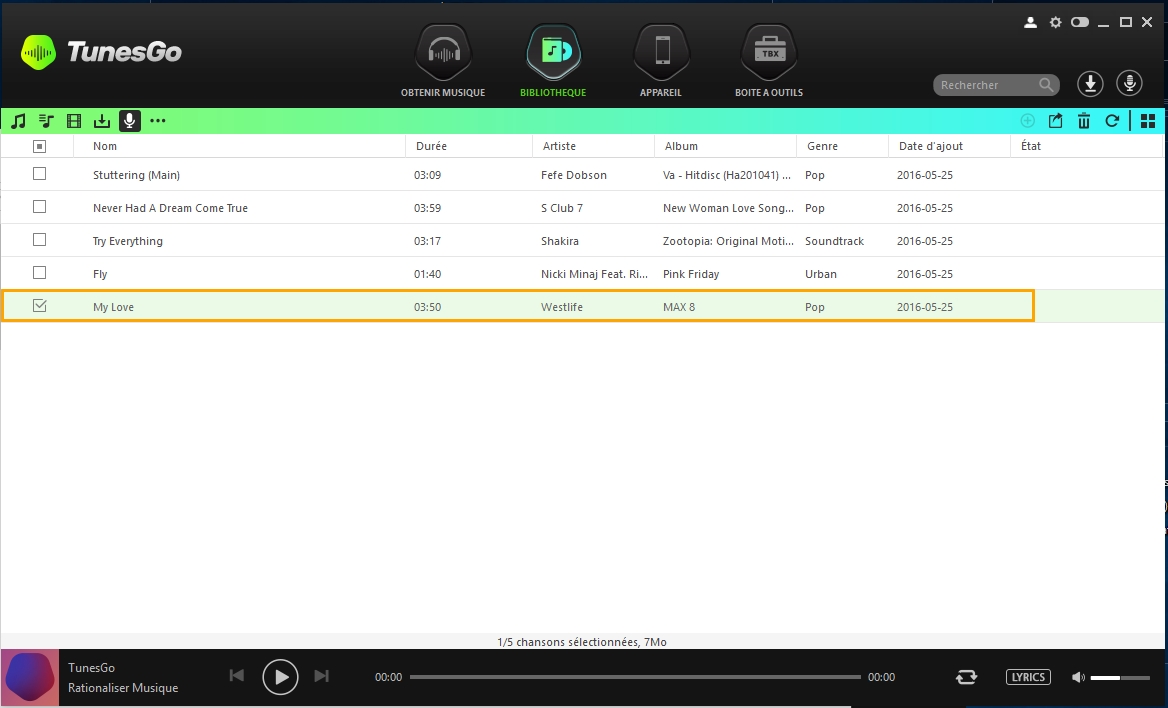Enregistrement Musique Spotify / Sites streaming sur iTunes
Étape 1. Lancez TunesGo
Téléchargez, installez et lancez TunesGo sur votre PC / Mac.
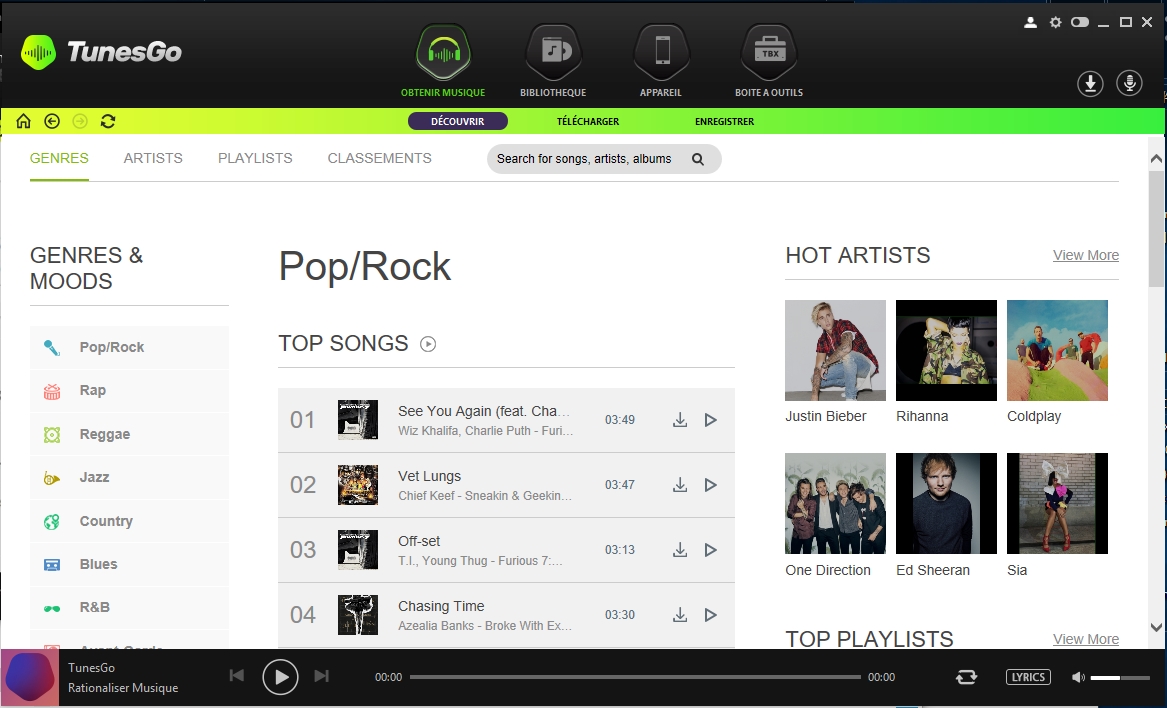
Étape 2. Sélectionnez ENREGISTRER
Sur l'interface principale, sélectionnez Obtenir la musique > ENREGISTRER.
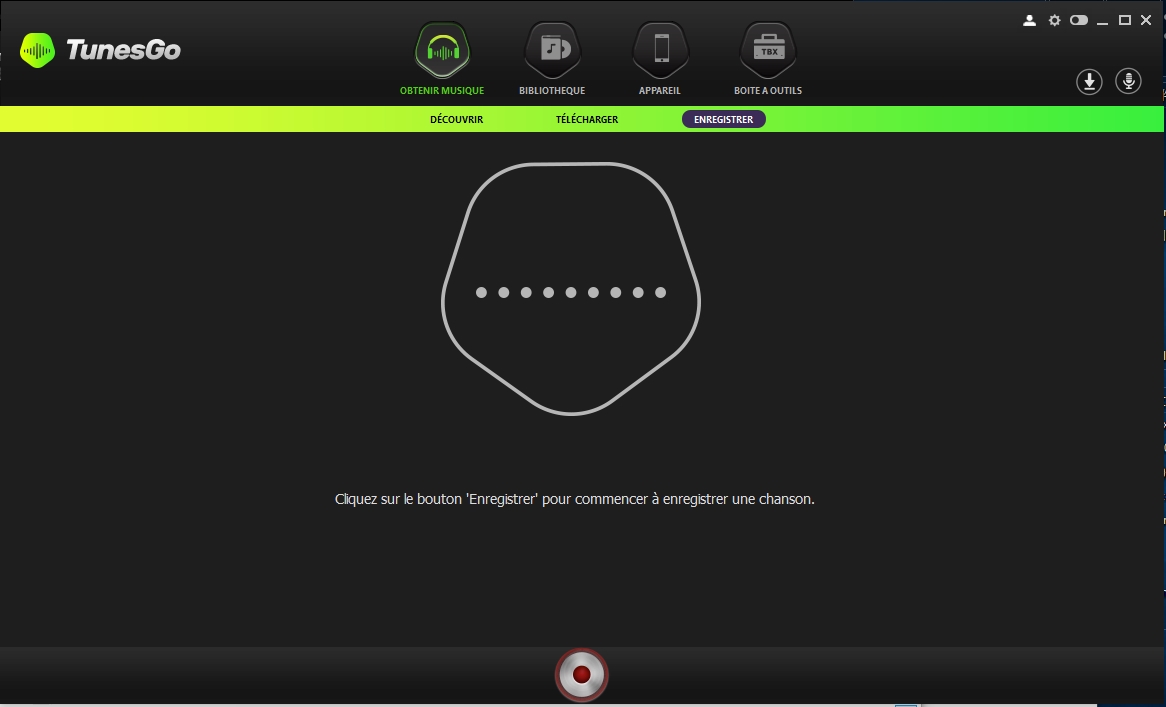
Etape 3. Cliquez sur le bouton d'enregistrement
Cliquez sur le bouton Enregistrer sur la page TunesGo RECORD qui sera prêt pour l'enregistrement de musique.
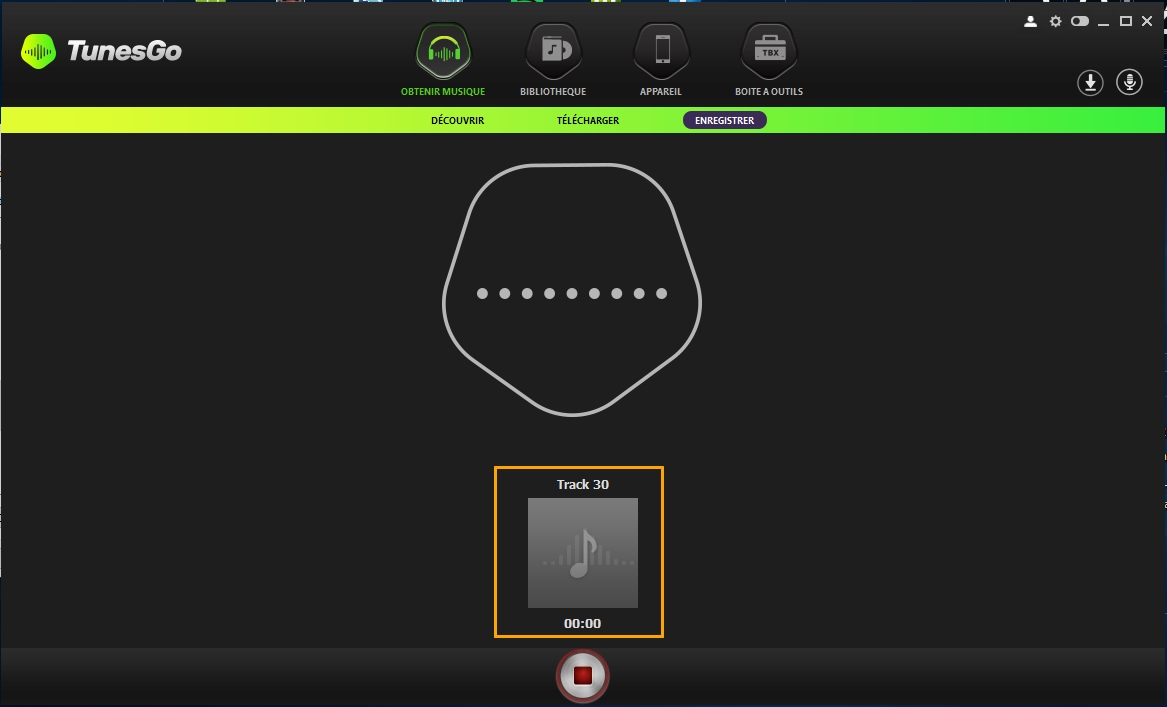
Étape 4. Jouez la musique sur Spotify ou d'autres sites de streaming, puis commencez l'enregistrement
Maintenant, vous devez jouer la musique que vous souhaitez enregistrer. Pour enregistrer de la musique Spotify, lancer l’application Spotify sur votre PC / Mac avec votre compte et jouez la piste désirée que vous souhaitez enregistrer.
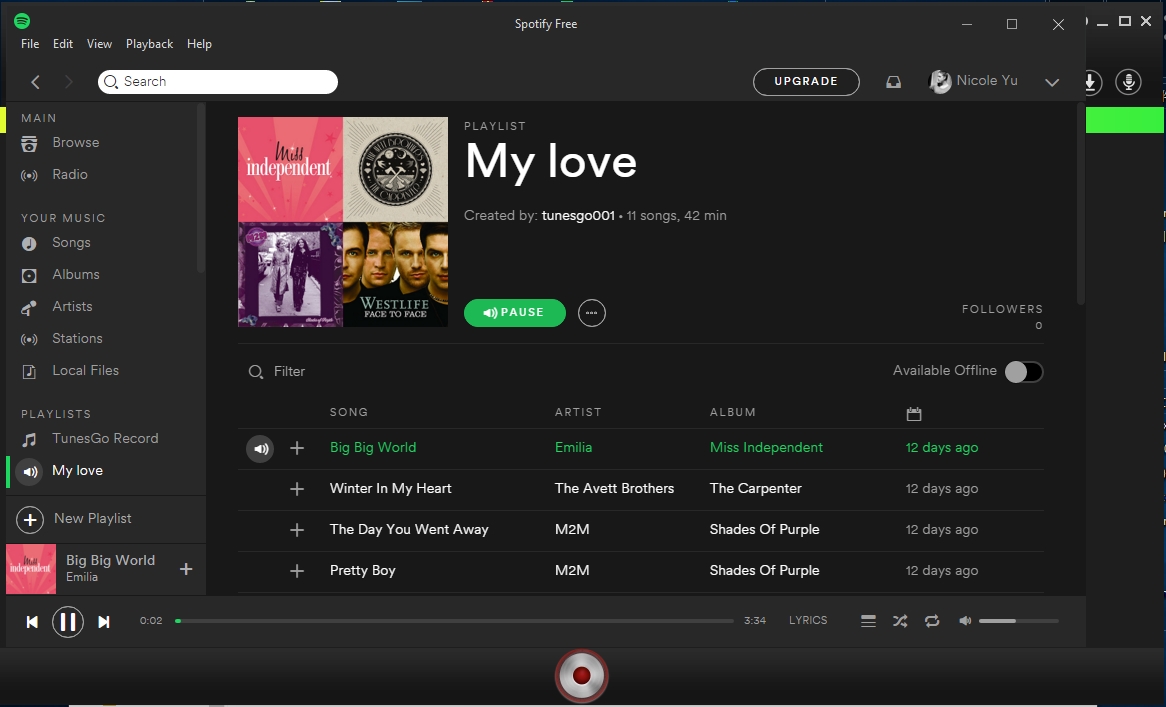
TunesGo va détecter la musique de Spotify et va commencer à enregistrer la chanson.
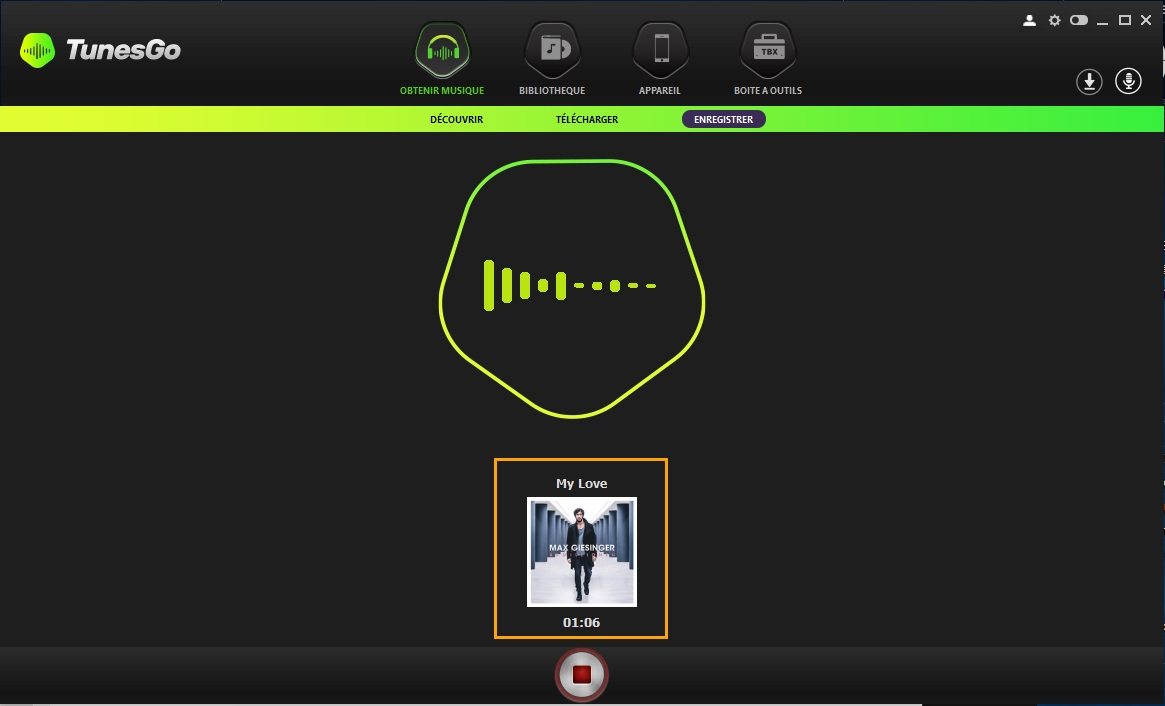
Étape 5. Trouvez les chansons dans l'option « Enregistré » de ITUNES BIBLIOTHÈQUE
Pour voir la liste des chansons enregistrées, cliquez sur l'icône Recorded dans le coin en haut à droite (ou ITUNES BIBLIOTHÈQUE>Enregistré) qui va ouvrir la liste de toutes les chansons enregistrées. Et vous pouvez voir les balises ID3 et les couvertures de musique seront automatiquement fixées lors de l'enregistrement.